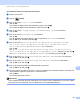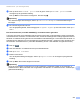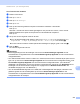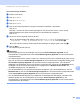Software User's Guide
Table Of Contents
- Softwarehandleiding
- Modellen van toepassing
- Definities van opmerkingen
- Bericht over de samenstelling en publicatie
- Inhoudsopgave
- BELANGRIJKE OPMERKING
- Paragraaf I: Bedieningstoetsen voor de machine
- Paragraaf II: Windows®
- 2 Afdrukken
- De Brother-printerdriver gebruiken
- Een document afdrukken
- Duplex printen (tweezijdig)
- Gelijktijdig scannen, afdrukken en faxen
- Instellingen van de printerdriver
- De instellingen voor de printerdriver openen
- Het tabblad Normaal
- Het tabblad Geavanceerd
- Tabblad Drukprofielen
- Ondersteuning
- Tabblad accessoires
- Tabblad Poorten
- Functies in de BR-Script3-printerdriver (met PostScript® 3™-taalemulatie)
- Status Monitor
- 3 Scannen
- Een document scannen met de TWAIN-driver
- Een document scannen met de WIA-driver
- Een document scannen met de WIA-driver (Windows Photo Gallery en Windows Fax & Scan)
- Nuance™ PaperPort™ 12SE gebruiken
- 4 ControlCenter4
- Overzicht
- ControlCenter4 gebruiken in de modus Home
- Tabblad Scannen
- Tabblad PC-FAX (voor MFC-modellen)
- Het tabblad Apparaatinstellingen
- Tabblad Ondersteuning
- ControlCenter4 gebruiken in de modus Geavanceerd
- Tabblad Scannen
- Tabblad PC-Kopiëren
- Tabblad PC-FAX (voor MFC-modellen)
- Het tabblad Apparaatinstellingen
- Tabblad Ondersteuning
- Tabblad Aangepast
- Snelgids voor het scannen
- De instellingen van de toets Scannen voor het menu Scannen naar pc wijzigen
- 5 Remote Setup (voor MFC-modellen)
- 6 Brother PC-FAX Software (voor MFC-modellen)
- 7 Firewall-instellingen (voor netwerkgebruikers)
- 2 Afdrukken
- Paragraaf III: Apple Macintosh
- 8 Afdrukken en faxen
- 9 Scannen
- 10 ControlCenter2
- 11 Remote Setup (voor MFC-modellen)
- Paragraaf IV: De scantoets gebruiken
- 12 Scannen (voor gebruikers van een USB- kabel)
- 13 Netwerkscannen (voor netwerkgebruikers)
- Voordat u netwerkscannen gebruikt
- De scantoets gebruiken op uw netwerk
- Scannen naar e-mail
- Scannen naar E-mail (E-mail Server, voor DCP-8250DN, MFC-8910DW en MFC-8950DW(T): standaard, MFC-8510DN en MFC-8520DN: kunt u downloaden)
- Scannen naar Afbeelding
- Scannen naar OCR
- Scannen naar Bestand
- Scan naar FTP
- Scan naar netwerk (Windows®)
- Een nieuwe standaardwaarde voor de bestandsgrootte instellen (Scannen naar E-mail (E-mailserver), FTP en netwerk, voor modellen met een LCD-scherm met 5 lijnen)
- Een nieuwe standaardwaarde instellen voor Scannen naar e-mail (e-mailserver, voor DCP-8250DN en MFC-8950DW(T))
- Web Services gebruiken om te scannen op uw netwerk (Windows Vista® SP2 of later en Windows® 7)
- Index
- brother DUT
240
Netwerkscannen (voor netwerkgebruikers)
13
Voor Touchscreen modellen 13
a Plaats uw document.
b Druk op Scannen.
c Druk op Scan naar pc.
d Druk op OCR.
e Druk op a of b om de gewenste computer te selecteren waarheen u wilt zenden.
Druk op OK.
Wanneer u via het LCD-scherm wordt gevraagd om een pincode in te voeren, voert u via het
bedieningspaneel de 4 cijfers van de pincode voor de betreffende computer in.
Druk op OK.
f Ga op een van de volgende manieren te werk:
Als u de duplexinstelling wilt wijzigen, drukt u op Duplex scannen en vervolgens op Uit,
DuplexScan : lange zijde of DuplexScan : korte zijde. Ga naar stap g.
Om het scannen te starten zonder bijkomende instellingen te wijzigen, gaat u naar stap g.
g Druk op Start.
De machine begint met scannen.
Opmerking
Het scantype hangt af van de instellingen van het scherm Scaninstellingen apparaat van het
ControlCenter4-configuratievenster of het tabblad Bedieningsknop Apparaat van het ControlCenter2-
configuratievenster.
(Windows
®
) •
Als u wilt schakelen tussen scannen in kleur en in zwart-wit, kiest u kleur of zwart-wit bij de optie voor
het type scan op het scherm Scaninstellingen apparaat van ControlCenter4. (Zie De instellingen van
de toets Scannen configureren uu pagina 82 voor Startmodus of De instellingen van de toets
Scannen configureren uu pagina 96 voor Geavanceerde modus.)
Nuance™ PaperPort™ moet op uw pc zijn geïnstalleerd.
(Macintosh)
•
Presto! PageManager moet op uw Macintosh zijn geïnstalleerd om de OCR-functie te kunnen
gebruiken via de SCAN-toets, via Scannen of via ControlCenter2. (Zie Presto! PageManager
gebruiken uu pagina 176.)
De functie Scannen naar OCR is beschikbaar in het Engels, Frans, Duits, Nederlands, Italiaans,
Spaans, Braziliaans Portugees, Deens, Zweeds, Japans, Koreaans, traditioneel Chinees en
vereenvoudigd Chinees.